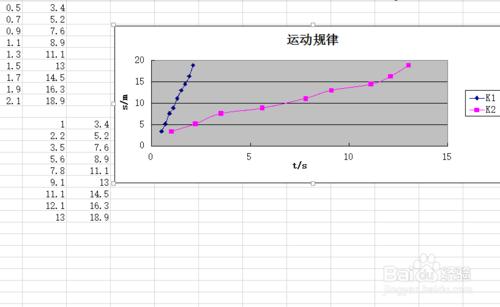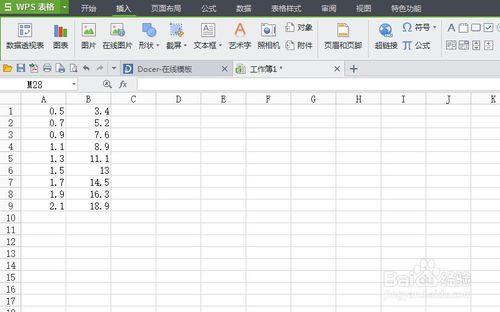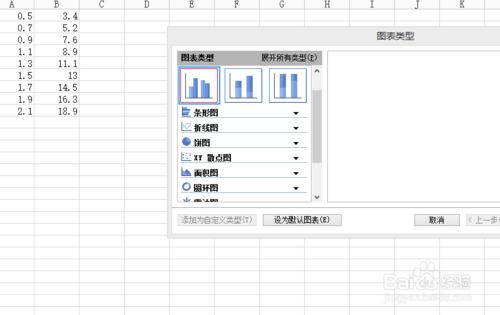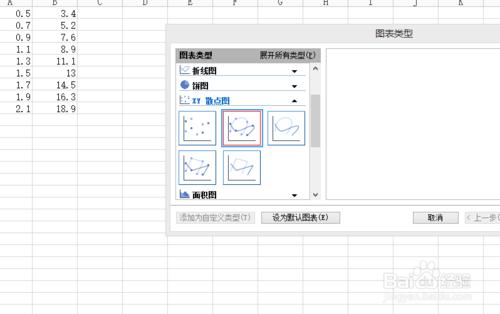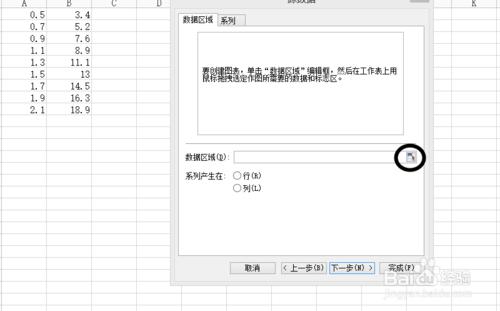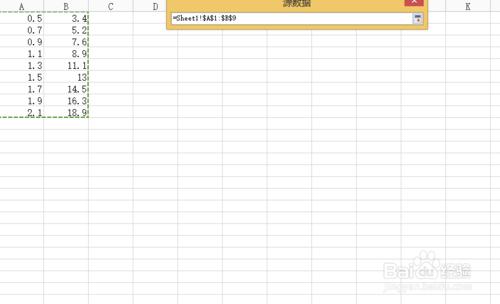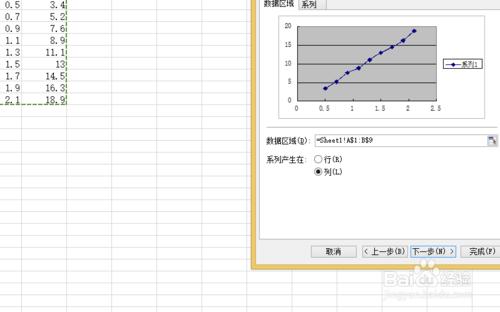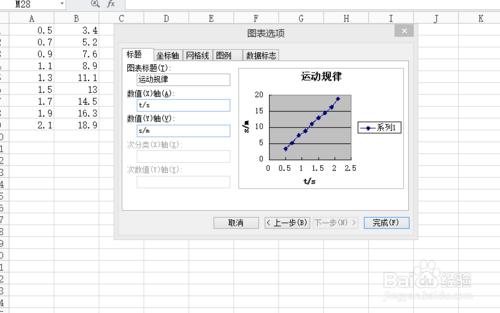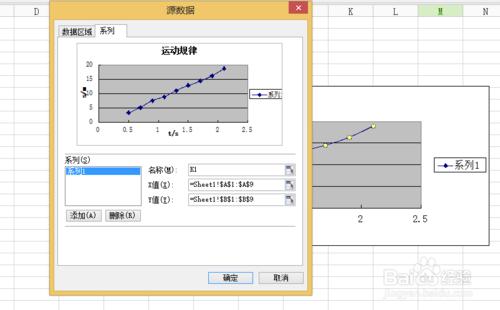用excel記錄數據時,很多時候都需要用圖表來是數據的表達的更清楚,這是我做大物實驗get的新技能,當時沒有具體的教程讓我很為難~所以現在分享給大家哦
工具/原料
excel office或者WPS都可以,我用的是WPS
方法/步驟
輸入數據:
打開excel,把你需要用圖表表達的數據輸入進去,X軸一列Y軸一列,輸成兩行也可以,看個人習慣。
選擇合適的圖表:
單擊插入,選裡面的圖表,這裡我用的是XY散點圖,這個比較適合實驗數據的處理,選中你需要的圖形之後,點擊下一步就可以了。
選擇數據的頁面彈出來之後,點擊圖片裡面選擇數據的位置,選擇數據需要形成圖標的數據,回車,選擇數據生成在行還是在列,我的是在列,再點擊下一步。
出來這個頁面,輸入你的圖表名稱,以及XY軸單位。圖表就基本形成了。
假如你要在一個圖表中表示多組數據的話,選中上一條線(記得選中的是線,不要選成外面的框了),鼠標右擊選擇“源數據”,就會彈出圖片中頁面,給系列1改成你需要的名字,然後點擊添加,選擇第二條線的數據就可以了。
注意事項
也不知道是我電腦的問題還是其他什麼原因,添加第二條線的數據的時候,Y軸的字母前面會多出={1},這個時候就會顯示引用無效,比照X軸把多出的刪掉就行了
不同版本的excel可能操作不一樣,但總的區別不會太大,稍微變通一下就行了